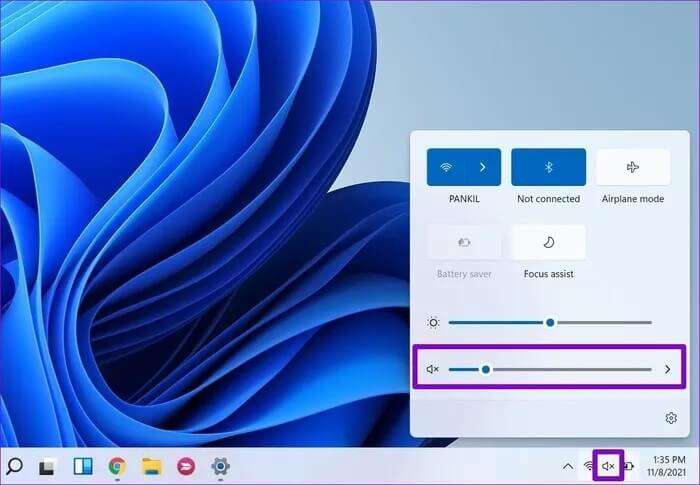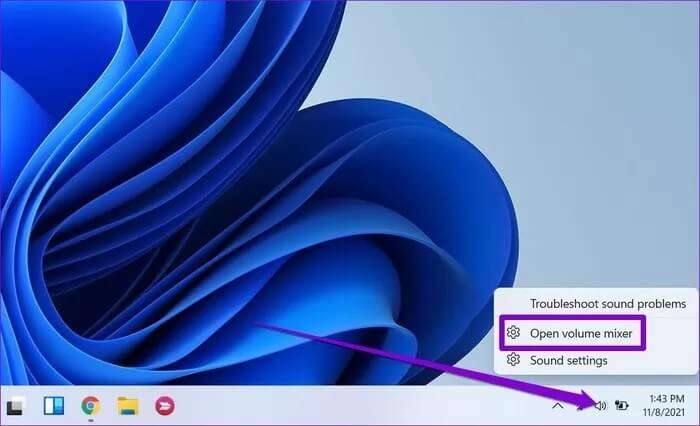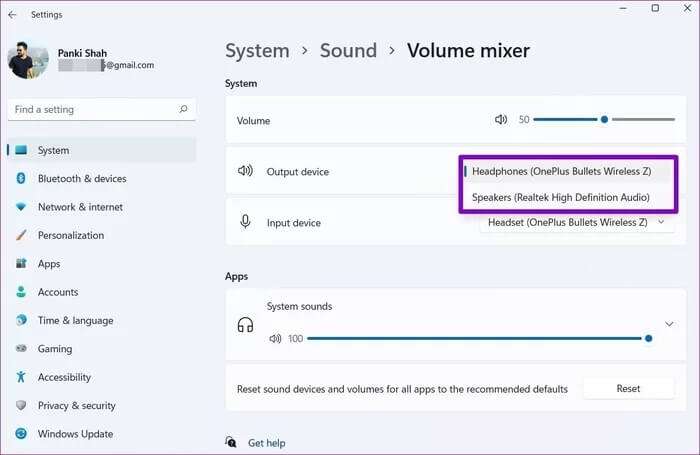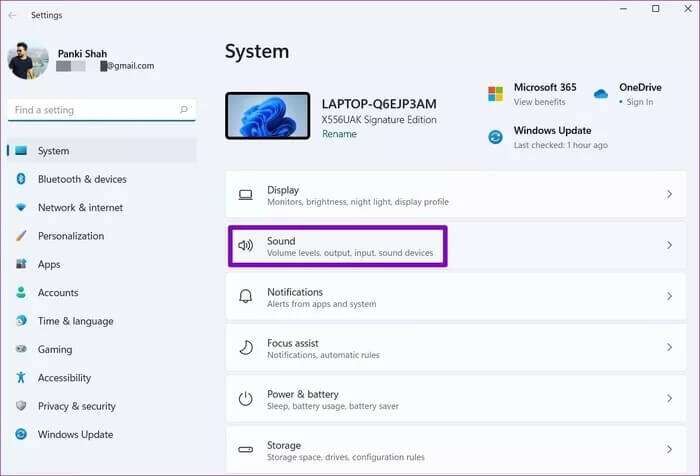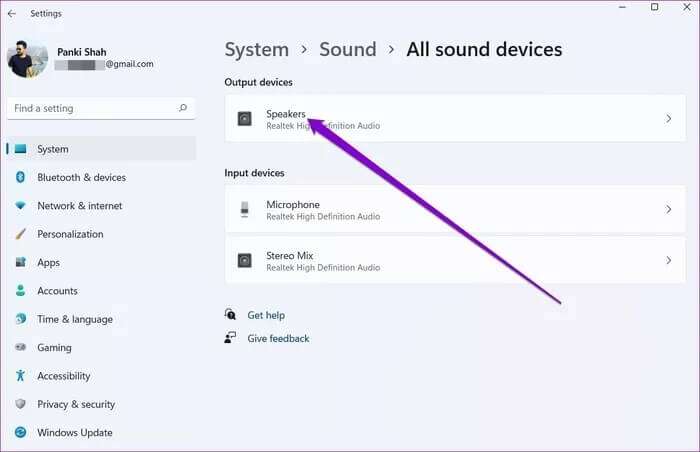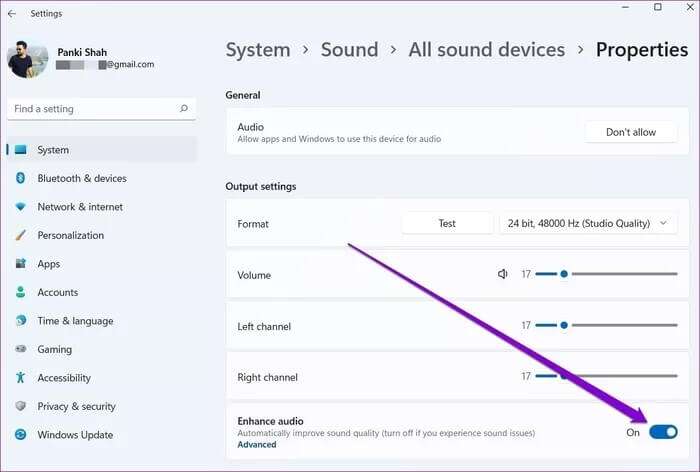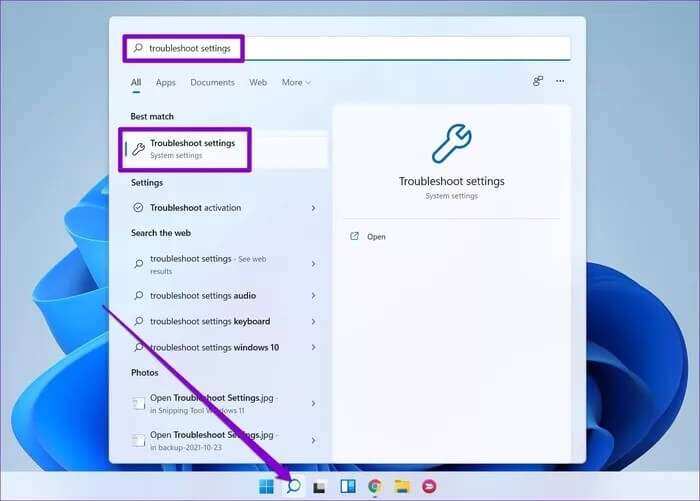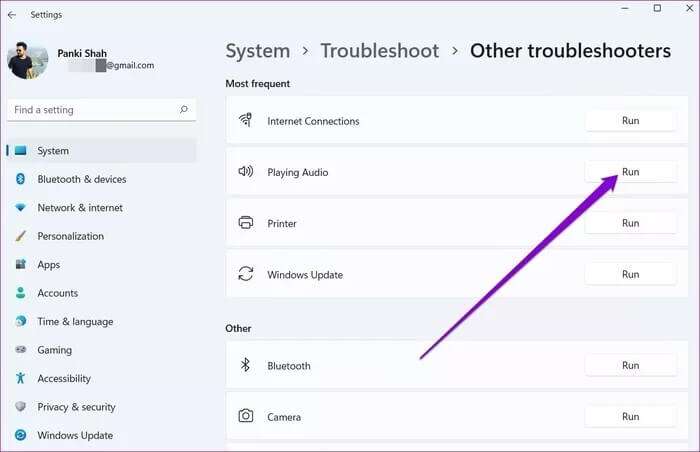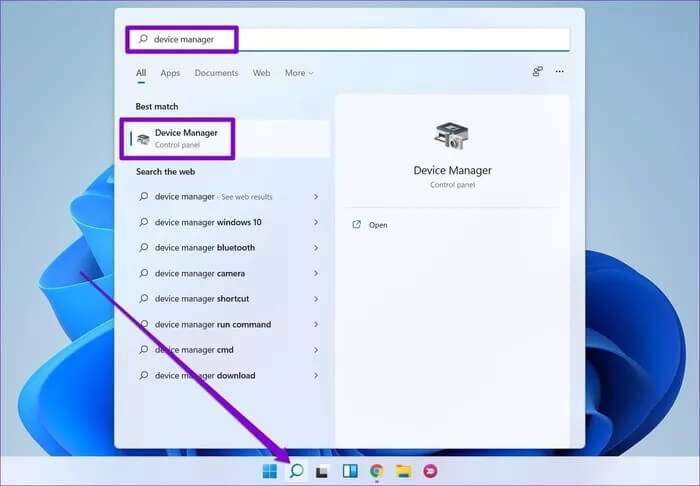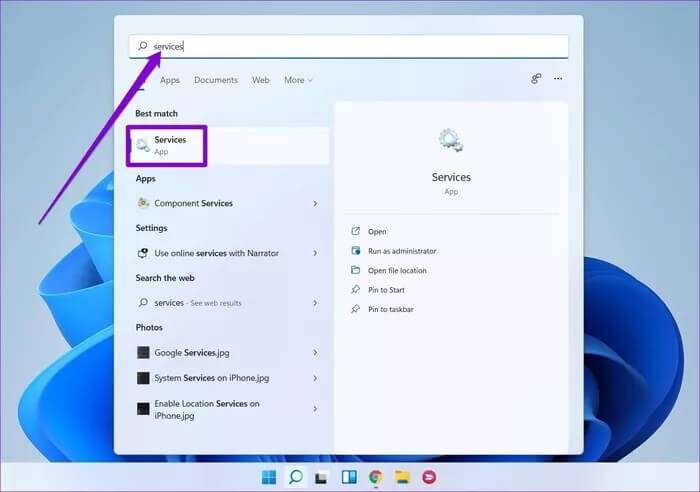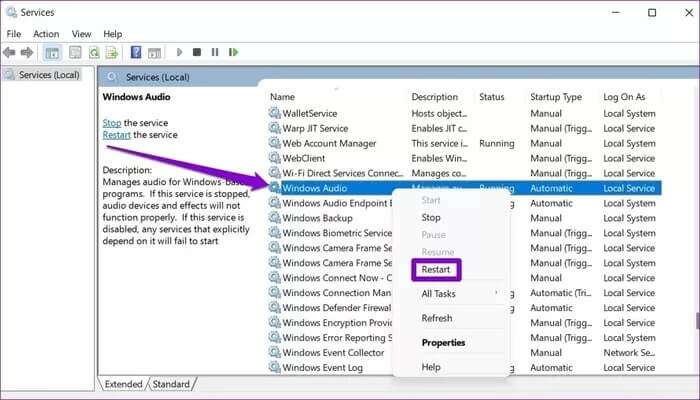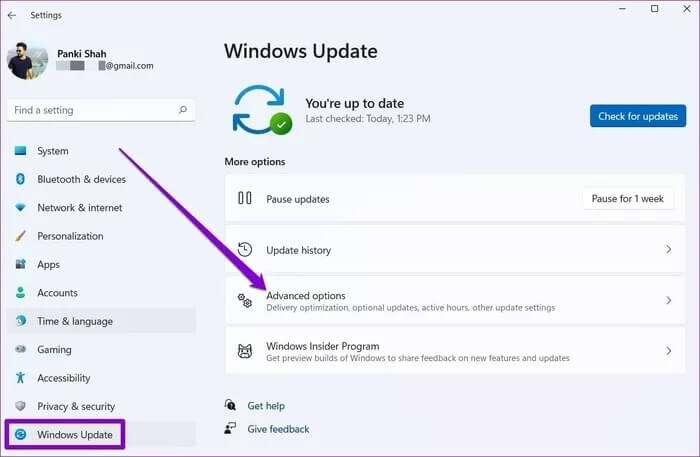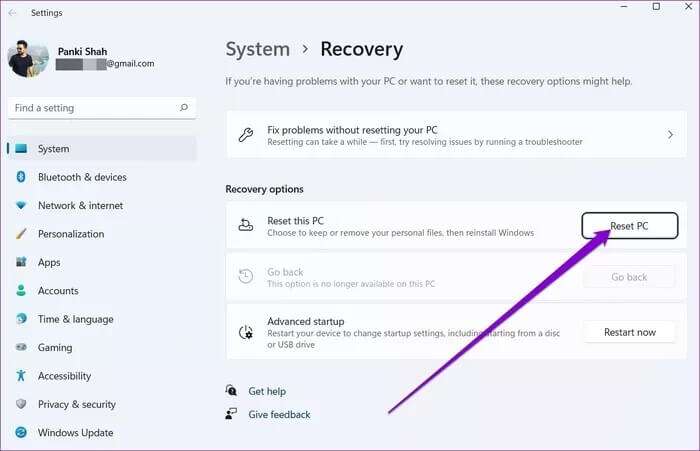Die 8 besten Möglichkeiten, um zu beheben, dass der Ton unter Windows 11 nicht funktioniert
Jedes größere Windows-Update bringt eine Menge Coole Funktionen und Korrekturen. Aber nachdem dies gesagt wurde, können Sie auch damit rechnen, dass einige kleinere Fehler auftreten. Ein solches Problem, das Benutzern oft große Unannehmlichkeiten bereitet, ist, wenn der Sound unter Windows 11 nicht mehr funktioniert.
Kein Grund zur Panik, Soundprobleme unter Windows werden in der Regel eher durch falsche Einstellungen oder fehlerhafte Treiber verursacht als durch fehlerhafte Hardware. Was auch immer der Grund ist, dieses Handbuch soll Ihnen helfen, all diese Soundprobleme unter Windows 11 einfach zu beheben. Also, lass es uns überprüfen.
1. Überprüfen Sie die Lautstärke
Sie können damit beginnen, die Lautstärke unter Windows 11 zu überprüfen. Es mag offensichtlich erscheinen, aber es lohnt sich, es zu überprüfen, bevor Sie zu anderen Lösungen übergehen.
Tippen Sie zum Überprüfen der Lautstärke auf den Lautsprecher Taskleiste Und bewegen Sie den Schieberegler, um die Lautstärke zu erhöhen. Wenn Sie Kopfhörer oder Lautsprecher mit Lautstärkeregler verwenden, überprüfen Sie diese ebenfalls.
2. Ändern Sie das Wiedergabegerät
Wenn Sie dazu neigen, mehrere Audiogeräte mit Ihrem Computer zu verwenden, wird der Ton möglicherweise von einem anderen als dem gewünschten Gerät ausgegeben. Um sicherzustellen, dass Ihr bevorzugtes Gerät als Wiedergabegerät eingestellt ist, klicken Sie mit der rechten Maustaste auf das Lautsprechersymbol in der Taskleiste und wählen Sie Open Audio Mixer.
3. Audioverbesserungen deaktivieren
Windows 11 PC wird mit einigen Bundles geliefert Audioverbesserungen , mit dem Sie die beste Audioausgabe erzielen können. Wenn Sie jedoch Tonprobleme haben, empfiehlt Windows, sie vollständig auszuschalten. Hier ist wie.
Schritt 1: Öffne eine App die Einstellungen unter Windows und gehen Sie zu der Klang.
Schritt 2: Scrollen Sie nach unten zum Abschnitt . Erweiterte Optionen Und klicken Sie Alle Audiogeräte.
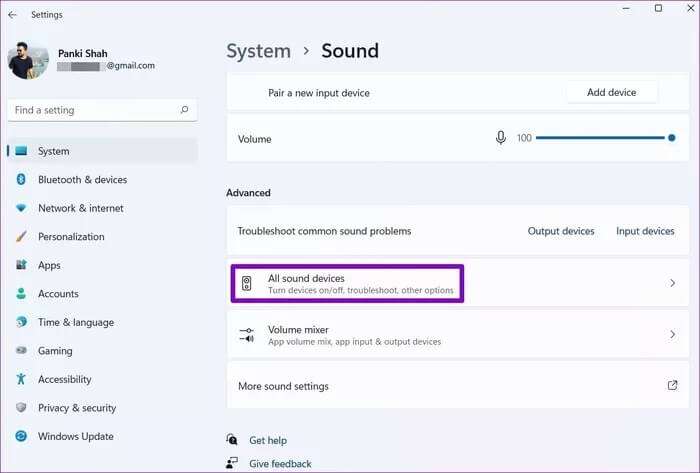
Schritt 4: Deaktivieren Sie unter Ausgabeeinstellungen den Schalter neben Audiooptimierung.
4. Führen Sie eine Audio-Fehlerbehebung aus
Wenn das Problem weiterhin besteht, können Sie auf zurückgreifen Windows-Problembehandlung und beheben Sie es für Hilfe. Es verfügt über eine spezielle Audio-Fehlerbehebung und -Reparatur, die kleinere Audioprobleme selbst erkennen und beheben kann. Hier ist, wie man es spielt.
Schritt 1: Menü öffnen Start , und geben Sie Einstellungen ein Finde die Fehler und behebe sie Klicken Sie auf das erste angezeigte Ergebnis.
Schritt 2: Gehe zu Andere Fehlerbehebungen und korrigiere es .
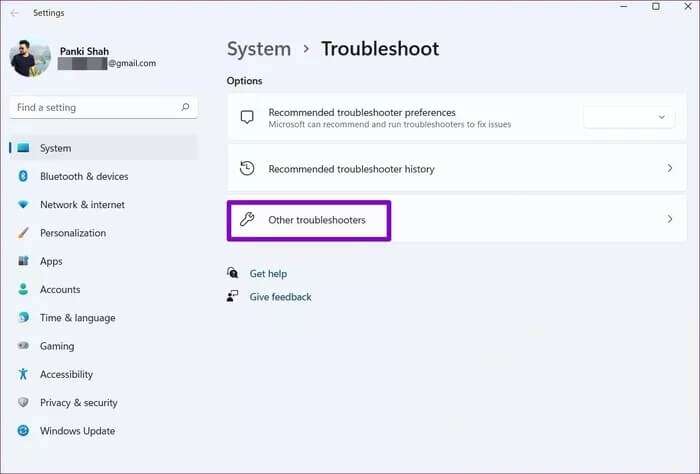
5. Aktualisieren oder installieren Sie den Audiotreiber neu
hilft Betriebsprogramm Die Stimme auf dem Windows-PC hilft Ihnen, Ihren PC zu identifizieren und mit ihm zu interagieren. Es ist ziemlich üblich, dass diese Audiotreiber im Laufe der Zeit veraltet oder beschädigt werden. Sie können es also versuchen Reparatur von Audiotreibern indem Sie es aktualisieren. Hier ist wie.
Schritt 1: Klicken Sie auf das Symbol البحث Geben Sie in der Taskleiste Geräte-Manager ein und klicken Sie auf das erste angezeigte Ergebnis.
Schritt 2: Ich suche nach "Audio-, Video- und GamecontrollerUnd erweitern Sie es. Klicken Sie dann mit der rechten Maustaste auf das Audiogerät und wählen Sie „Treiber-UpdateAus dem Menü.
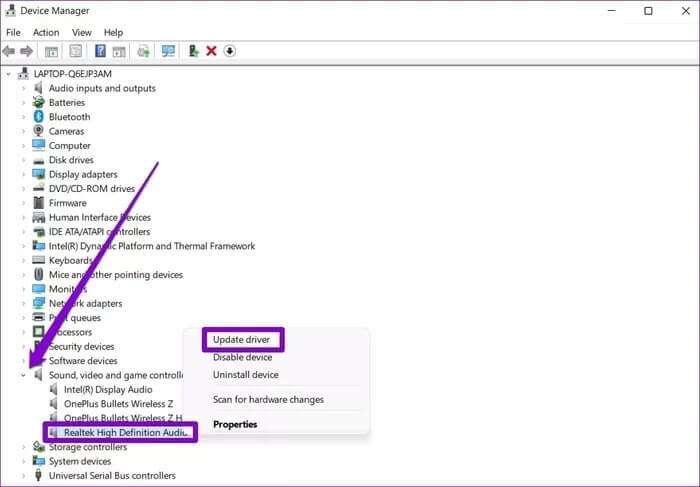
6. Starten Sie die Audiodienste neu
Windows hat einen Dienst für jede Funktion, die bei jedem Start Ihres Computers ausgeführt wird. Es ist möglich, dass der Audiodienst nicht richtig gestartet wurde und zu dem Audioproblem geführt hat, das Sie haben. Sie können versuchen, den Audiodienst neu zu starten, um zu sehen, ob es hilft. Hier ist wie.
Schritt 1: Menü öffnen Start , Und geben Sie ein الخدمات , Und drücke Enter.
Schritt 2: im Fenster الخدمات Scrollen Sie nach unten, um zu finden Windows Audio. Klicken Sie mit der rechten Maustaste auf Windows Audio und wählen Sie Wiedergabe aus dem Menü.
Wiederholen Sie den obigen Vorgang, um auch die Dienste „Windows Audio Endpoint Builder“ und „Remote Procedure Call“ neu zu starten.
7. Windows aktualisieren
Windows ist normalerweise sehr reaktionsschnell, wenn es darum geht, Fehlerbehebungen und Bugs herauszugeben. Windows hat möglicherweise bereits ein Update veröffentlicht, das die aktuellen Audioprobleme behebt, die Sie haben. Daher wird empfohlen, alle zu überprüfen ausstehende Updates und installieren Sie es auf dem Computer, dass Es läuft Windows 11.
8. WINDOWS 11 ZURÜCKSETZEN
Schließlich, wenn alles andere fehlschlägt, müssen Sie möglicherweise die nukleare Option von machenWindows zurücksetzen. Dadurch werden alle Einstellungseinstellungen auf ihre Standardwerte zurückgesetzt. Hier ist, wie es geht.
Schritt 1: drücken Sie die .-Taste Windows + I So führen Sie eine Anwendung aus die Einstellungen. Gehen Sie nun zur Registerkarte Windows Update und klicken Sie auf Erweitert.
Schritt 2: Scrollen Sie nach unten zu Zusätzliche Optionen und klicken Sie auf Wiederherstellung.
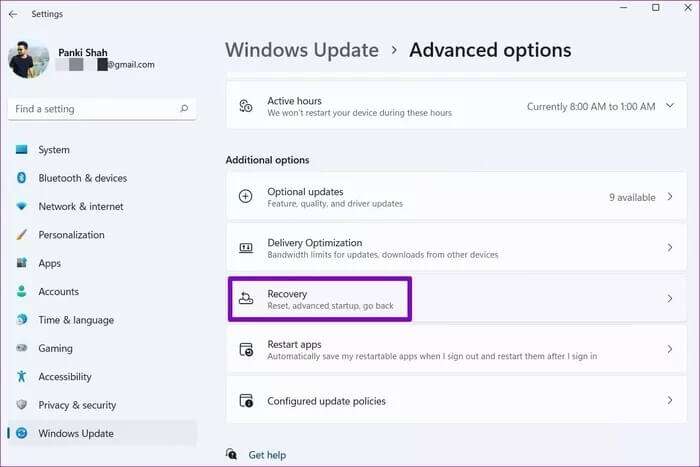
Sie können wählen, ob Sie Ihre persönlichen Dateien behalten oder entfernen möchten, während Sie Ihren PC zurücksetzen.
Der Ton klingt gut
Audio ist ein wichtiger Bestandteil jedes Geräts. Während solche Audioprobleme Ihr Windows 11-Erlebnis effektiv ruinieren können, sollte die Behebung mit den oben genannten Lösungen nicht unbedingt so lange dauern.
Haben Sie sich die brandneuen Tools unter Windows angesehen? Wenn nicht, hier ist eine Anleitung dazu Verwenden von Tools unter Windows 11.